Cách chuyển file pdf sang word không cần phần mềm không chỉ mang lại sự tiện lợi, nhanh chóng lại dễ dàng thao tác cho những người dùng không có nhiều hiểu biết về công nghệ. Với các nền tảng trực tuyến hay với ứng dụng Word đã cài đặt sẵn trên máy tính bạn có thể dễ dàng chuyển đổi các file PDF sang định dạng Word mà không cần cài đặt thêm phần mềm nào khác.
1. Khi nào cần chuyển file PDF sang word?
File Pdf được sử dụng phổ biến bởi tính tiện lợi và dễ theo dõi trên nhiều thiết bị nhưng tuy nhiên cũng gây ra một số bất lợi khi không thể chỉnh sửa trực tiếp trên file. Đó cũng là nguyên nhân chính mà nhiều người lựa chọn cách chuyển file pdf sang word không cần phần mềm để xử lý công việc dễ dàng hơn:
- Chỉnh sửa nội dung trong tài liệu: Vì file PDF được thiết kế để hiển thị cố định, không dễ chỉnh sửa trực tiếp nên việc chuyển sang file Word giúp người dùng thao tác dễ dàng hơn.
- Sao chép hoặc trích dẫn nội dung: Bởi một số định dạng pdf không cho phép người dùng copy trực tiếp, khi sang file word việc sao chép nội dung trở nên đơn giản hơn nhiều.
- Chuẩn bị cho công tác in ấn tài liệu: Khi sử dụng word người dùng sẽ sử dụng được nhiều tính năng hơn như thêm nguồn trích dẫn, logo, watermark, tiêu đề chân trang hoặc tạo các bố cục mới theo từng trang và kiểm soát chất lượng trước khi in.
Ngoài ra, bạn cũng có thể chuyển đổi pdf sang word để tiện cho công việc dịch thuật hoặc sử dụng nội dung văn bản cho công việc hay học tập của mình. Nếu không muốn phải cài đặt các phần mềm chuyển đổi phức tạp bạn hãy tham khảo 3 cách chuyển đổi file đơn giản sau đây.
2. 3 cách chuyển file pdf sang word không cần phần mềm
Để chuyển file pdf sang word miễn phí mà không cần sử dụng đến các phần mềm có 3 cách đơn giản và dễ làm nhất đó là sử dụng Google Docs, các nền tảng chuyển đổi trực tuyến miễn phí hoặc sử dụng Word phiên bản 2013 trở lên.
2.1 Sử dụng Google Docs chuyển đổi miễn phí và nhanh chóng
Lựa chọn Google Docs để chuyển pdf sang word là sự lựa chọn hoàn hảo khi bạn không muốn phải mất thời gian cài đặt phần mềm. Các bước thực hiện để chuyển đổi file thường được diễn ra như sau:
- Bước 1: Đăng nhập bằng tài khoản Google, truy cập Google Drive
- Bước 2: Tải file PDF lên Google Drive, nhấp chuột phải vào file và chọn “Mở bằng Google Tài Liệu”
- Bước 3: Hệ thống sẽ tự động chuyển đổi file pdf sang định dạng word trong Google Docs và điều bạn cần làm là áp dụng các thay đổi, chỉnh sửa những gì mình muốn
- Bước 4: Khi muốn tải xuống tài liệu bạn chọn “Tệp” => “Tải xuống” => “Microsoft Word (.docx)”
Thuận tiện của cách làm này là bạn lưu trữ được các tài liệu trên tài khoản google của mình và chỉnh sửa trực tiếp cũng như có thể tải xuống file word đã chỉnh sửa, chuyển đổi. Tuy nhiên nếu chưa có tài khoản google thì bạn có thể sẽ tốn thêm thời gian để tạo và làm quen sử dụng nó.
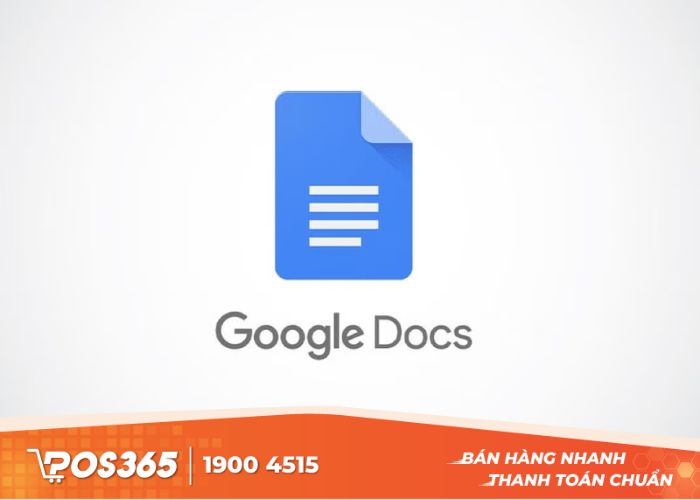
Google docs cho phép người dùng chuyển đổi file pdf thành word nhanh chóng
2.2 Các nền tảng trực tuyến chuyển đổi file PDF sang Word
Cách chuyển file pdf sang word tiện dụng nhất gọi tên các nền tảng trực tuyến. Ưu điểm của các trang web này là giao diện đơn giản, thao tác nhanh chóng và không cần đăng ký hay đăng nhập tài khoản.
2.2.1 Smallpdf.com
Nền tảng cho phép người dùng chuyển file pdf thành word và nhiều định dạng khác nhau. Trang web có sử dụng tiếng Việt nên việc rất dễ sử dụng. Lưu ý là bạn chỉ được chuyển đổi miễn phí khi dung lượng file pdf dưới 15M.
Cách chuyển đổi như sau:
- Bước 1: Sử dụng thiết bị điện thoại/máy tính của bạn truy cập vào trang web Smallpdf.com - A Free Solution to all your PDF Problems
- Bước 2: Ở giao diện chính nhấn “Chọn các tệp” và tải file pdf của bạn lên
- Bước 3: Sau khi file được tải lên sẽ có lựa chọn cho bạn, bạn nhấn chọn “Chuyển sang Word” và chờ website xử lý
- Bước 4: Sau khi xử lý xong, website sẽ thông báo cho bạn biết và hiển thị lựa chọn “Tải về”
- Bước 5: Bạn lựa chọn “Tải file xuống” và sử dụng. Tất cả quá trình chỉ mất chưa đầy 1 phút.
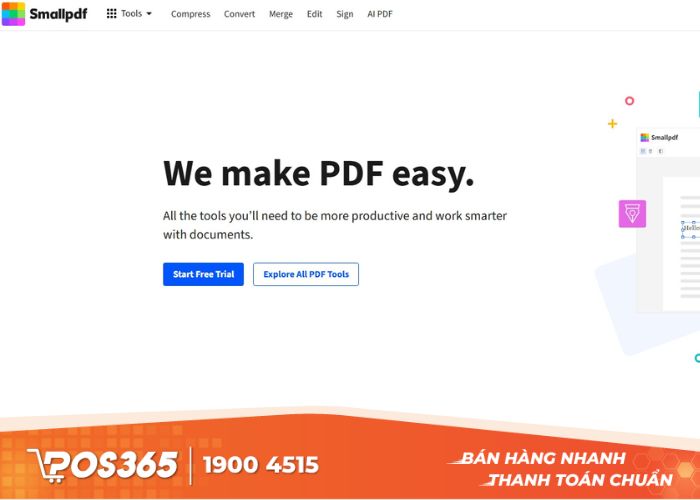
Chuyển đổi file với Smallpdf mà không cần đăng nhập
Tham khảo: 8 phần mềm chuyển PDF sang Word tiện ích, không lỗi font
2.2.2 ILovePDF.com
Tương tự như các nền tảng khác, ILovePDF.com có thể chuyển đổi các file pdf sang file word chỉ với vài thao tác:
- Truy cập PDF2DOC.com
- Ở các khung lựa chọn, bạn nhấn chọn PDF to Word màu xanh dương
- Sau đó lựa chọn “Tải file lên” => “Chuyển sang Word” => “Tải về”
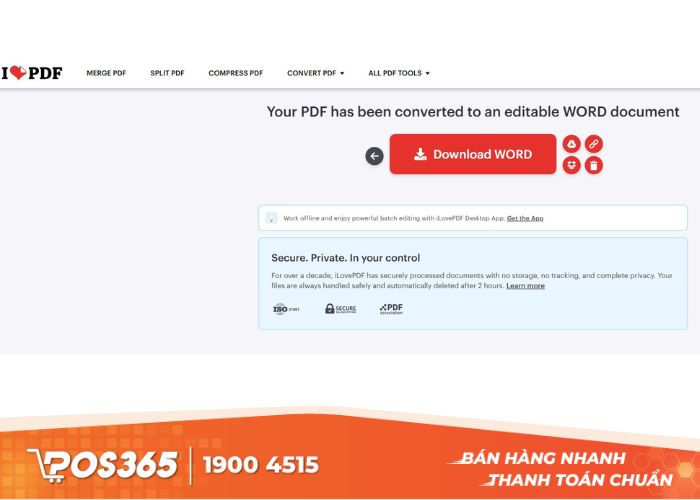
Thao tác chuyển pdf sang word trên ILovePDF rất đơn giản
2.2.3 PDF2DOC.com
Điểm đặc biệt của PDF2DOC.com là có thể chuyển đổi lên đến 20 tệp cùng lúc mà ít gặp trục trặc kỹ thuật. Ngoài chuyển đổi từ file PDF sang Word thì người dùng có thể lựa chọn Text, JPG, PNG…
Cách sử dụng website để chuyển đổi file rất đơn giản:
- Mở trình duyệt bạn đang sử dụng và truy cập https://pdf2doc.com/vi/
- Ở thanh công cụ phía trên cùng màn hình, bạn click vào lựa chọn PDF to DOC
- Chọn “Tải tệp lên” và lựa chọn file PDF mình muốn chuyển đổi
- Sau khi chuyển đổi xong sẽ xuất hiện lựa chọn tải xuống ở phía góc bên trái màn hình. Bạn tải một hoặc nhiều tệp đã chuyển đổi xuống để sử dụng.
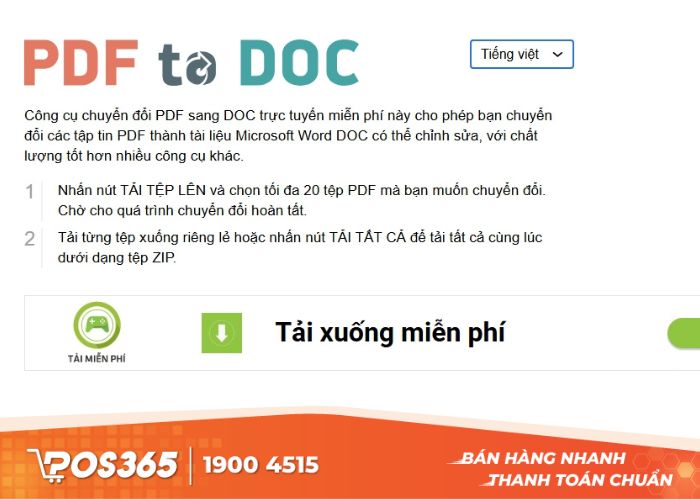
Chuyển đổi nhiều file pdf cùng một lúc với PDF2DOC
2.3 Dùng Word (từ phiên bản 2013 trở lên)
Nếu bạn có sẵn Word 2013 hoặc mới hơn, bạn có thể mở file PDF trực tiếp để chuyển đổi sang word. Cách làm đơn giản như sau:
- Mở Word → File → Open → Chọn file PDF.
- Word sẽ tự động chuyển PDF thành tài liệu có thể chỉnh sửa.
- Nhấn Save As để lưu thành file Word.
Sau đó thì bạn có thể thoải mái chỉnh sửa và sử dụng file word đã được chuyển đổi.
Với 5 cách chuyển file pdf sang word kể trên chắc chắn bạn đã biết cách chuyển đổi định dạng file cơ bản. Chăm chỉ tích lũy thêm kiến thức về chuyển đổi và xử lý file sẽ giúp ích cho quá trình học tập, công tác và làm việc của bạn.

